硬盘分区消失的原因和恢复方法:全网最全指南硬盘分区消失的原因和恢复方法:全网最全指南
硬盘分区消失是一种常见却令人头痛的问题,无论是由于误操作、硬盘故障,还是病毒攻击,分区消失都会导致数据无法访问。本文将从分区丢失的常见原因出发,逐步介绍如何通过正确的方法恢复丢失的硬盘分区,以及避免数据丢失的实用建议。
硬盘分区消失的常见原因硬盘分区消失可能由多种原因引起,以下是最常见的几种:
误操作:例如错误删除分区、格式化硬盘或不当分区调整,都可能导致硬盘分区丢失。
硬盘故障:硬盘老化、物理损坏、坏道等硬件问题会导致分区无法正常识别。
系统错误:如系统更新失败、文件系统损坏或主引导记录(MBR)出错,都会导致分区消失。
病毒或恶意软件攻击:某些恶意软件会破坏硬盘分区表或直接删除分区。
意外断电:硬盘在写入数据时突然断电,可能导致分区数据损坏或丢失。
硬盘分区消失的表现形式当硬盘分区消失时,通常会表现出以下症状:
硬盘分区在“此电脑”或“我的电脑”中消失。
磁盘管理工具中显示“未分配”空间。
分区无法访问,提示“需要格式化”或“文件系统RAW”。
分区大小显示异常,甚至硬盘容量为0字节。
遇到以上情况时,务必谨慎操作,避免对硬盘进行写入或格式化操作,以免进一步损害数据。
硬盘分区消失的恢复方法
针对硬盘分区消失的问题,可以采取以下方法逐步恢复分区和数据:
方法一:使用磁盘管理工具检查分区状态Windows自带的磁盘管理工具是检测分区状态的首选工具。操作步骤如下:
右键点击“此电脑”或“我的电脑”,选择“管理”。
进入“磁盘管理”页面,查看硬盘状态。
如果分区显示为“未分配”,可以通过创建新分区的方式恢复。
如果分区显示为“RAW文件系统”,需要使用专业工具修复文件系统。
注意:在分区未分配或RAW文件系统的情况下,创建新分区可能覆盖原有数据,建议先尝试数据恢复工具。
方法二:使用CHKDSK修复分区CHKDSK(检查磁盘)工具可以修复部分因文件系统错误导致的分区问题:
按下“Win+R”组合键,输入cmd,右键以管理员身份运行。
在命令提示符中输入chkdsk X: /f /r,其中X是消失分区的盘符。
按下回车,等待检查完成。
如果文件系统损坏较轻,CHKDSK可以有效修复分区。如果无效,可以尝试后续的方法。
方法三:使用数据恢复工具恢复分区专业数据恢复工具可以扫描硬盘并尝试恢复丢失的分区和数据。以下是几款常用的工具:
EaseUS Partition Recovery:专注于分区恢复,可快速扫描和恢复丢失的分区。
MiniTool Partition Wizard:支持分区恢复、文件恢复和分区修复等功能。
R-Studio:专业数据恢复工具,适合复杂情况下的分区和数据恢复。
这些工具使用简单,通常只需选择目标硬盘并运行扫描,即可找到并恢复丢失的分区。
方法四:修复主引导记录(MBR)或GPT分区表主引导记录(MBR)或GPT分区表损坏可能导致硬盘分区无法识别。可以通过修复工具恢复:
启动命令提示符(管理员权限)。
输入bootrec /fixmbr修复MBR。
输入bootrec /fixboot修复启动记录。
输入bootrec /rebuildbcd重建引导配置。
操作完成后,重启系统检查分区是否恢复。
方法五:使用备份恢复分区如果之前有定期备份硬盘数据或分区信息,可以使用备份文件恢复分区。这是最安全的恢复方式,可以避免数据覆盖风险。
通过Windows自带的备份与还原工具或第三方备份软件(如Acronis True Image)完成恢复。
避免硬盘分区消失的预防措施硬盘分区丢失虽可恢复,但事后弥补总不如事前预防。以下是一些实用建议:
定期备份数据:使用云存储或外部硬盘进行定期备份,确保数据可随时恢复。
避免误操作:操作硬盘分区时,确保操作前了解步骤,必要时备份分区表。
定期检查硬盘健康状态:使用硬盘监测工具(如CrystalDiskInfo)及时发现硬盘问题。
安装可靠的杀毒软件:防止病毒或恶意软件破坏分区表。
使用不间断电源(UPS):防止因意外断电导致分区数据丢失。
结语:选择合适的方法恢复硬盘分区硬盘分区消失可能让人措手不及,但通过本文介绍的恢复方法,大多数情况下都可以找回丢失的分区和数据。无论是使用磁盘管理工具、数据恢复软件,还是通过修复MBR,重要的是在操作之前尽量避免对硬盘进行写入。
此外,定期备份数据和监测硬盘健康状态是避免数据丢失的关键。如果您在恢复过程中遇到困难,建议咨询专业的数据恢复服务,确保数据安全无忧。
如果您需要进一步的帮助或专业恢复服务,请访问我们的数据恢复服务页面,我们将为您提供全面的解决方案。